Как экспортировать контакты WhatsApp на компьютер/телефон 2022
WhatsApp является одним из самых популярных приложений для обмена мгновенными сообщениями для наших онлайн-разговоров. Таким образом, становится необходимым иметь копию контактов на случай любого несчастного случая, который приведет к потере ваших соединений WhatsApp.
Чтобы быть готовым к такой неудаче, мы здесь с этим руководством, в котором мы поделимся различными способами экспорта. Контакты WhatsApp подробности в файле CSV. Первый способ можно использовать только пользователями Android. Итак, давайте начнем.
Contents [show]
Экспорт контактов WhatsApp на Android (видео)
- Посетите Play Store и установите Экспорт контактов для WhatsApp приложение.
- Запустите приложение после успешной установки. Вы доберетесь до приборной панели.
- Приложение просканирует ваши контакты и отфильтрует контакты в WhatsApp и покажет статистику на следующем экране.
- Затем нажмите Экспорт контактов чтобы сохранить все контакты WhatsApp в файле CSV. Ограничение бесплатной версии приложения заключается в том, что вы можете экспортировать только до 100 контактов.
- Нажать на Экспорт 100 продолжать.
Существует также возможность Посмотреть контакты прежде чем вы действительно решите их экспортировать.

- Теперь введите желаемое имя файла.
- Нажмите на Экспортировать.

Через несколько секунд файл CSV с именем и номером телефона контакта будет сохранен в Экспорт контактов WhatsApp папку.
Если вы хотите перенести контакты на свой компьютер, вы можете либо отправить файл себе по электронной почте, либо сделать это вручную с помощью USB-соединения.
Кроме того, посмотрите наше видео, чтобы увидеть шаги в действии:
Использование приложения iTransor
iTransor for WhatsApp — это приложение для управления данными, специально предназначенное для WhatsApp. Вы можете использовать его для передачи WhatsApp между iPhone и телефонами Android. Это также позволяет вам создавать резервную копию WhatsApp на вашем компьютере, а также восстанавливать резервную копию WhatsApp на вашем телефоне. Для этого урока мы будем использовать iTransor экспортировать контакты WhatsApp в Excel.
Приложение iTransor имеет ежемесячный и годовой план подписки для физических лиц. Ежемесячный план стоит 29.95 долларов США и охватывает до 5 устройств, а годовой план стоит 39.95 долларов США. с таким же количеством охваченных устройств.
Бизнес-план стоит 39.95 долларов в месяц и охватывает 6–10 устройств. Если вам нужно больше, чем это, вы можете связаться iTransor’s материнской компании iMyFone и запросить индивидуальный план.
Прежде чем начать, обязательно сделайте резервную копию WhatsApp, чтобы используемая резервная копия была точной и актуальной. Не прерывайте и не останавливайте резервное копирование WhatsApp пока это происходит, чтобы не повредить его.
- Купить ваш iTransor план, загрузите приложение и активируйте лицензию.
- Когда вы загрузите приложение iTransor, вы увидите этот интерфейс. Выберите опцию «Резервное копирование WhatsApp на устройства».
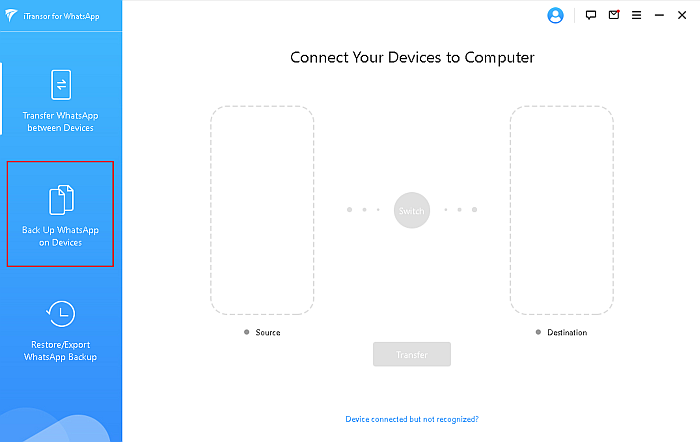
- Выбрав эту опцию, подключите свое устройство с установленным на нем WhatsApp. После подключения телефона нажмите кнопку «Резервное копирование». начать процесс резервного копирования.
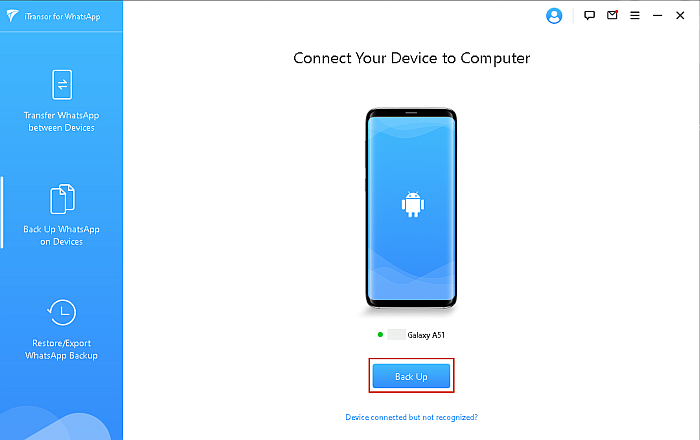
- После того, как вы решили создать резервную копию своего WhatsApp, iTransor собирается попросить вас выбрать между WhatsApp Messenger или WhatsApp Business. Выберите тот, который применим к вам. Для этого урока я использую WhatsApp Messenger, поэтому я выбрал этот вариант.
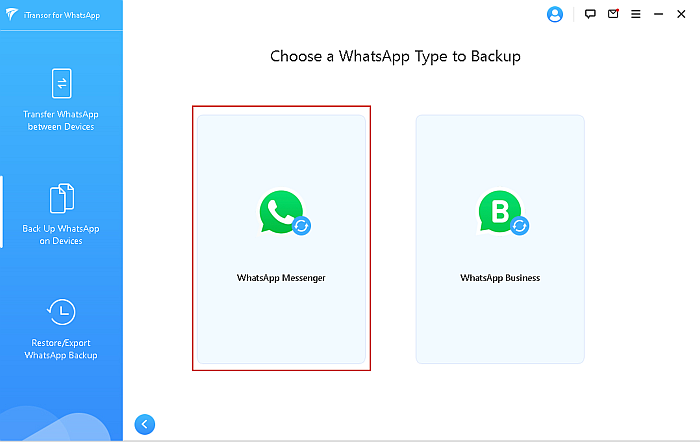
- Как только вы это сделаете, вы увидите уведомление от iTransor заявив, что на вашем устройстве будет установлен настроенный WhatsApp. Прежде чем вы сможете продолжить, вы увидите всплывающее окно с инструкциями чтобы отключить резервную копию WhatsApp в Google.

- После того, как настроенный WhatsApp будет установлен на вашем устройстве, iTransor покажет вам, как разрешить доступ к хранилищу WhatsApp на вашем устройстве. Это необходимо для продолжения процесса. После того, как вы разрешили разрешение на хранение на вашем устройстве, нажмите кнопку «Готово» в iTransor.
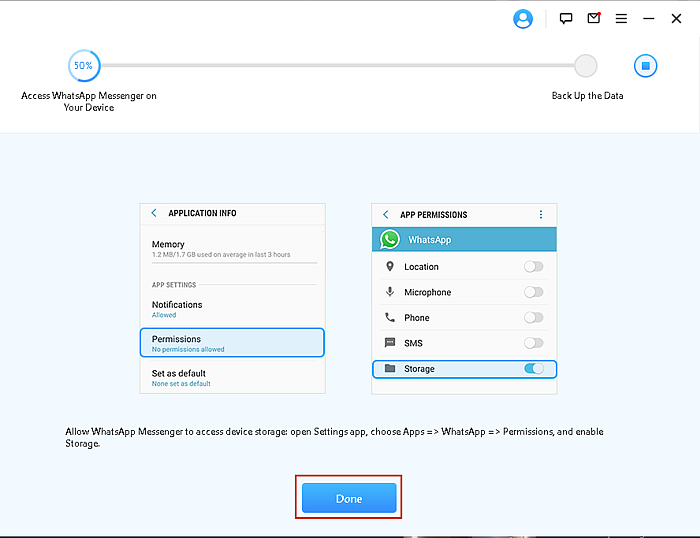
- После того, как вы предоставили настраиваемые права доступа к хранилищу WhatsApp на своем устройстве, вы увидите следующий интерфейс, показывающий, что выполняется процесс резервного копирования. Время создания резервной копии зависит от ее размера. Если он небольшой, это займет пару минут, однако, если резервная копия большая, это может занять 30 минут и более.
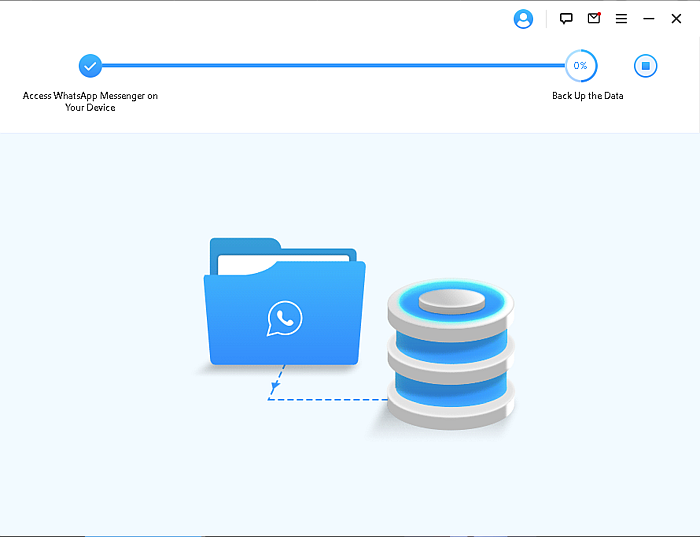
- Когда резервное копирование будет завершено, вы увидите эту страницу с надписью «Резервное копирование WhatsApp Messenger успешно». С вы хотите экспортировать контакты WhatsApp на свой компьютер, нажмите на ссылку «восстановить/экспортировать».
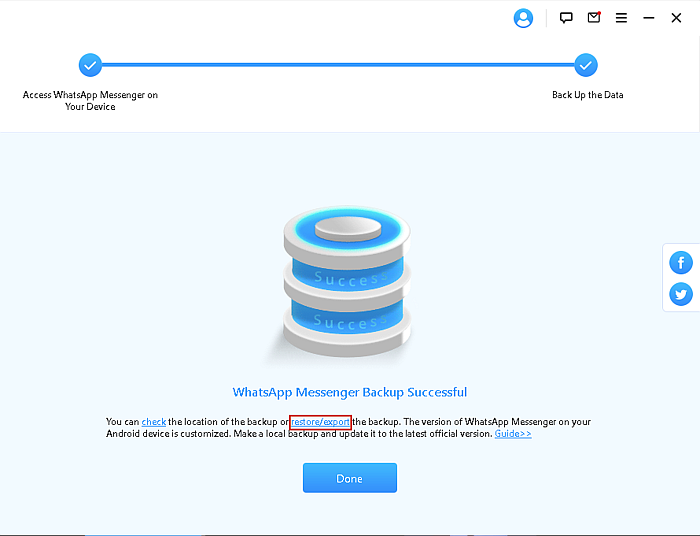
- После того, как вы нажмете эту ссылку, вы увидите страницу с надписью «Выберите резервную копию WhatsApp», выберите нужную резервную копию, затем нажмите кнопку «Экспорт на компьютер» внизу страницы.
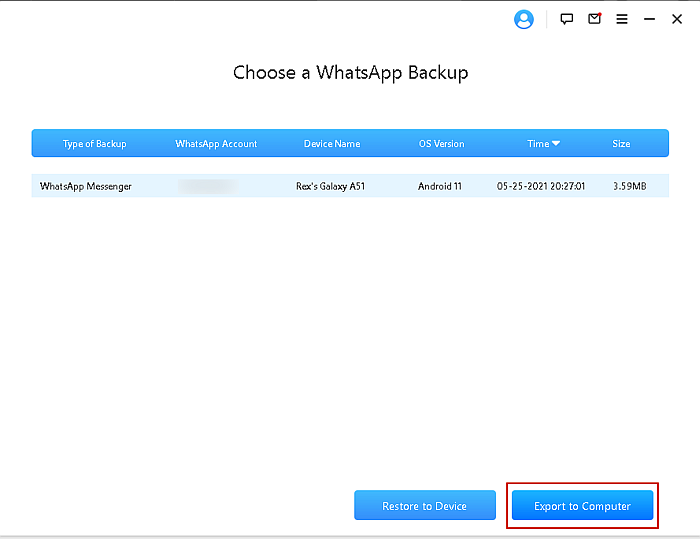
- Затем iTransor просканирует вашу резервную копию и отобразит результаты на странице, похожей на эту. Поскольку вы заинтересованы в экспорте своих контактов, выберите опцию контактов, чтобы выбрать все контакты из вашей резервной копии.

- После того, как вы выбрали контакты, выберите тип файла, который вы хотите экспортировать. Я выбрал XLS для листа Excel, но у вас есть выбор между файлом XLS, файлом HTML и файлом PDF. Сделав свой выбор, нажмите кнопку «Экспорт» в нижней части окна.
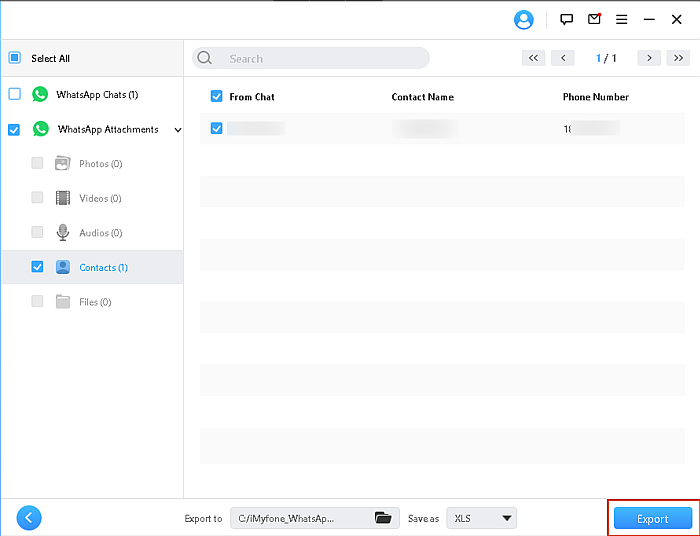
- После того, как вы экспортировали список контактов, автоматически откроется окно с расположением папки с файлом в ней, но если это не так, вы можете щелкнуть ссылку «проверить экспортированные файлы >>>», чтобы открыть папку.
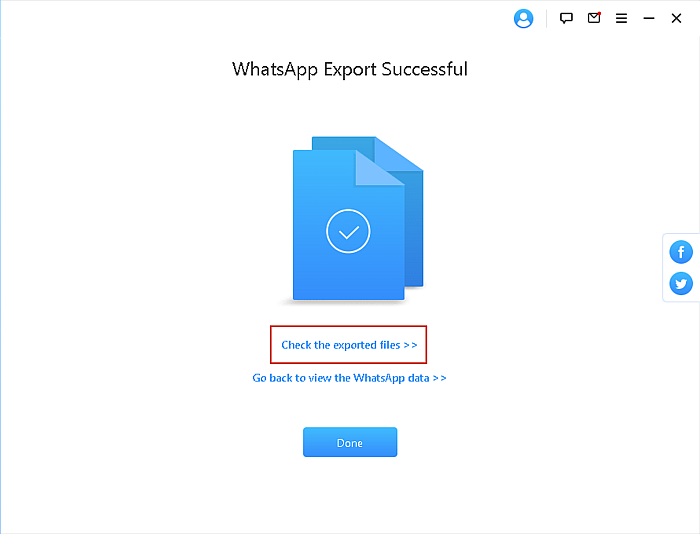
- В папке вы увидите еще одну папку под названием «Вложения WhatsApp», откройте эту папку, затем откройте Папка контактов, чтобы увидеть ваш экспортированный файл, в моем случае это файл Excel.
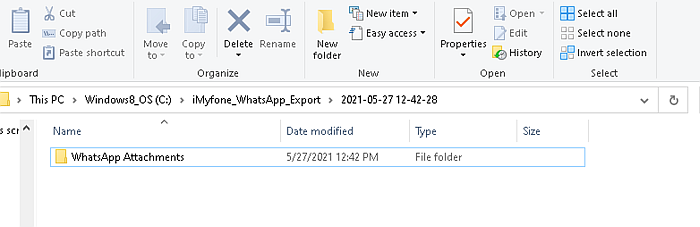
- Откройте экспортированный файл в папке «Контакты», и вы увидите список всех ваших контактов WhatsApp, как показано здесь.. У меня есть только один контакт, указанный в интересах времени, но метод тот же.
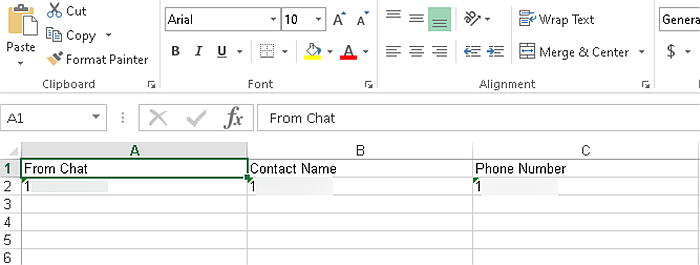
Интересно попробовать iTransor? Взгляните на приложение и его многочисленные возможности здесь.
Использование браузера Chrome с «Проверкой»
Если вас интересует экспорт несохраненных номеров из группы WhatsApp в файл Excel, этот метод для вас. Я покажу вам, как это сделать в браузере Google Chrome с помощью команды Inspect.
- Войдите в WhatsApp Web по адресу https://web.whatsapp.com/ в Google Chrome. Если вы раньше использовали WhatsApp Web, вы знаете, что делать, однако, если вы этого не сделали, вы увидите эту страницу. Следуйте инструкциям на странице, чтобы войти в WhatsApp Web.
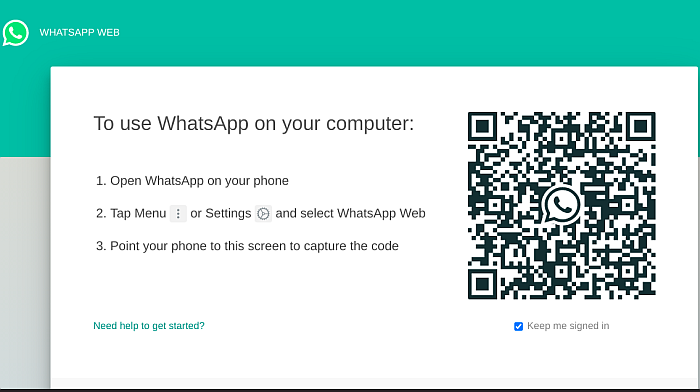
- После того, как вы вошли в систему, выберите групповой чат, из которого вы хотите экспортировать контакты.
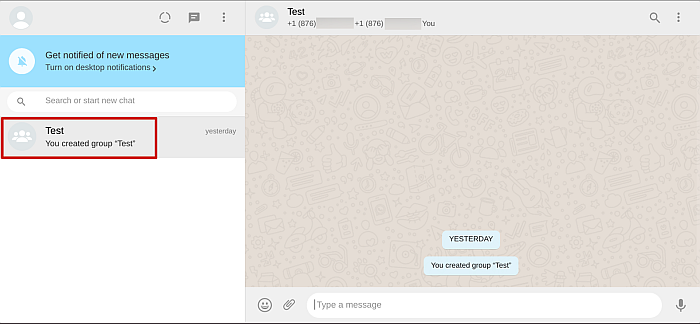
- После выбора нужного группового чата наведите указатель мыши на панель сведений вверху с участниками группы. Щелкните правой кнопкой мыши и выберите пункт «Проверить» во всплывающем меню.
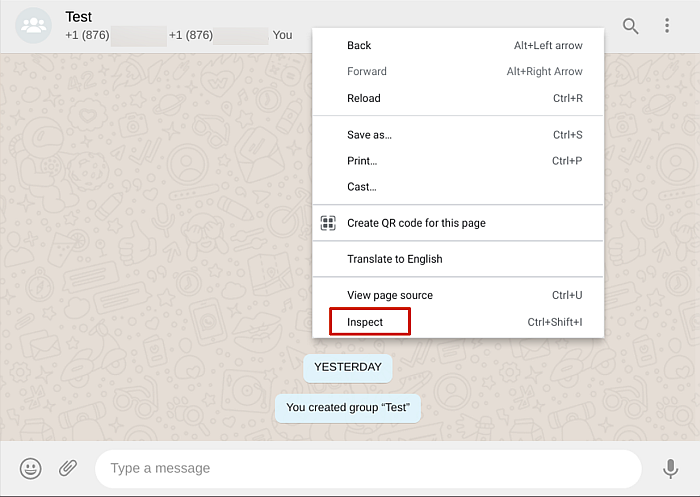
- Откроется серверная часть веб-страницы WhatsApp, где вы увидите код страницы. Отсюда мы возьмем контактные телефоны. Затем вы собираетесь выбрать маленькую стрелку в верхнем правом углу страницы кодирования., это выделит код для любой части страницы, на которую вы наведете курсор.
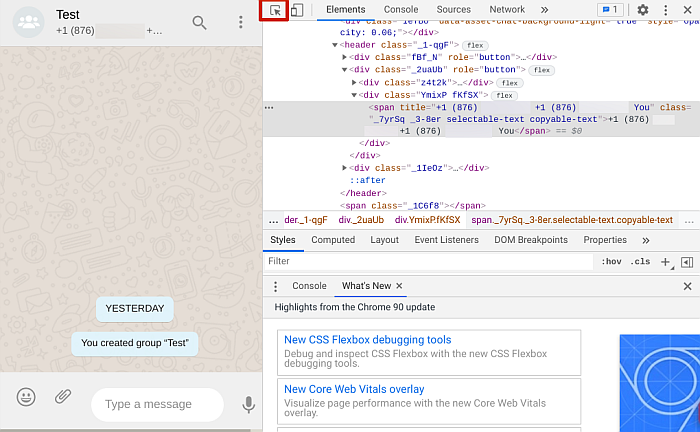
- Выбрав этот курсор, снова наведите указатель мыши на панель сведений в верхней части группового чата, чтобы выделить код, связанный с ним..
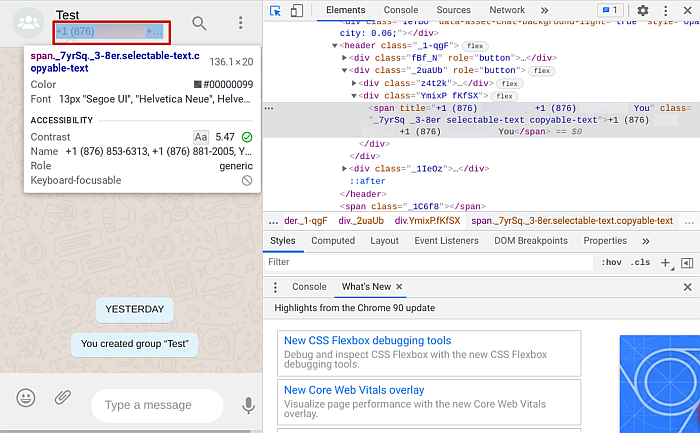
- Затем вы наведете курсор на выделенную область кода и щелкните правой кнопкой мыши, чтобы вызвать всплывающее меню. В этом меню нажмите «копировать‘.
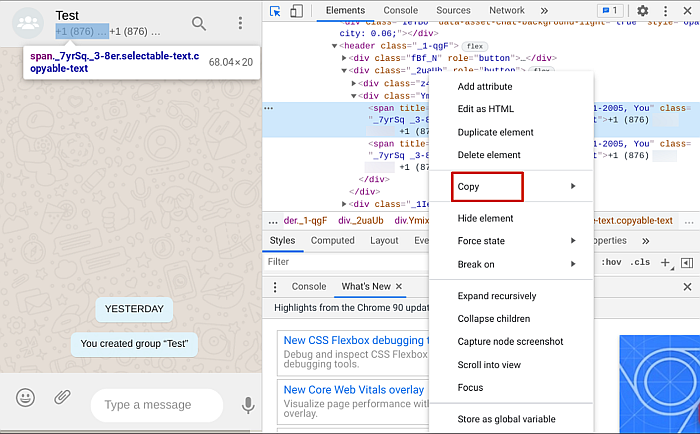
C - Как правило, это копирует текст, однако при работе с областью кода есть разные варианты, поэтому вы увидите, что при нажатии на копию отображается раскрывающееся меню с другими параметрами. Нажмите «Копировать элемент», чтобы скопировать выбранный код.
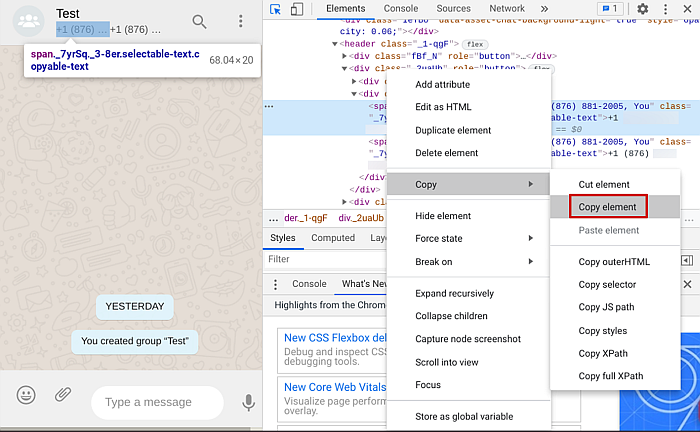
- Выбранный код будет скопирован полностью, но, поскольку вы хотите использовать только телефонные номера в Excel, вам нужно будет взять номера из кода. Вы можете использовать блокнот или текстовый редактор, чтобы удалить код и сохранить цифры.

- После того, как вы удалили лишний код, оставив номера, которые хотите сохранить, вы можете ввести их в лист Excel и сохранить для использования в будущем.
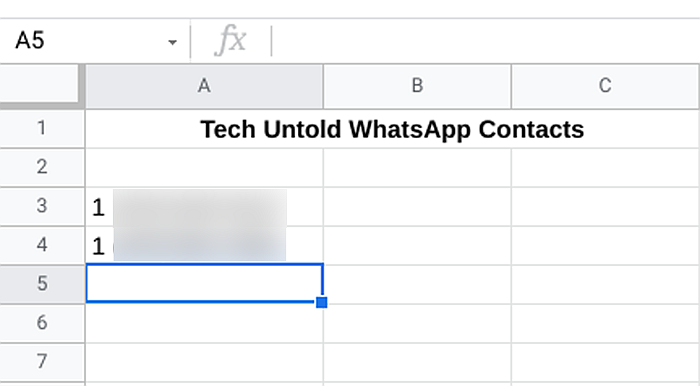
Вот видеоурок, показывающий как экспортировать контакты WhatsApp на свой компьютер с помощью WhatsApp web:
Как экспортировать контакты WhatsApp в Excel — подведение итогов
Как вы нашли этот учебник?
Честно говоря, мало кто может подумать, что существует так много способов экспортировать контакты WhatsApp, но, к счастью, они есть. iTransor для WhatsApp — это премиум-вариант, который хорошо работает для экспорта контактов WhatsApp на ваш компьютер и также экспортировать контакты из WhatsApp на iPhone.
Однако, если вы ищете обратное, вот как перенести контакты WhatsApp из iCloud на Android а это другое сообщение о том, как перенести контакты с iPhone на Android.
Другие методы, такие как использование параметра «Экспорт контактов» в WhatsApp для Android и использование WhatsApp Web с командой Inspect в Chrome, также бесплатны и хороши, и как только вы будете следовать приведенным выше руководствам, вы поймете, что это не так сложно, как вы думали. .
Дайте мне знать в комментариях, какой метод вы использовали для экспорта контактов WhatsApp, и не стесняйтесь поделиться этой статьей, если вы считаете, что она может помочь кому-то из ваших знакомых!
последние статьи